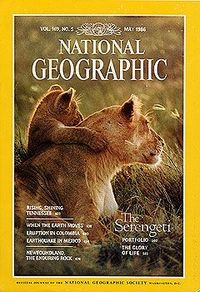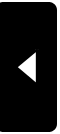2008年09月08日
画面の色
意外に思われる方もいるかもしれませんが、
これは、皆さんがお使い頂いているパソコンの色数を表したモノなのだ。

1. 32-bit 81.02%
2. 16-bit 13.21%
3. 24-bit 5.75%
4. 8-bit 0.08%
5. 12-bit 0.03%
という割合なのだ。
「意外」と言った理由はここにあります。
「何故32-bitでは無いのだろう?」という事。
圧倒的にパソコンを利用したアクセスが多いはずなのにだ。
ということは、購入当初から「画面の色数」を変更せずに使っている方も、
もしかしたらいるのかもしれないという事で、以下の画面の色数を変更する手順を記述する。
1) スタートボタンを押して”コントロールパネル”を起動する
2) ”画面”アイコンをクリックする
3) ”画面のプロパティ”が表示されたら”設定”タブをクリックする。
4) ”画面の色”から”最高(32-bit)”をクリックする
5) ”適応”ボタンをクリックする
6) ”OK”をクリックする
以上の手順で変更が可能です。
マシンによっては再起動する場合もありますので、
その際は再起動をして確認してみて下さい。
きっと、今までとは違う色が表現されるようになると思われます。
※この操作はが”デスクトップ”上で右クリックし「プロパティ」を選択しても2)と同じ画面が表示されます。
ご参考になれば幸いです。
・参考サイト:画面の色数を変更する方法(Windows 98・Windows Me・Windows 2000・Windows XP)
これは、皆さんがお使い頂いているパソコンの色数を表したモノなのだ。

1. 32-bit 81.02%
2. 16-bit 13.21%
3. 24-bit 5.75%
4. 8-bit 0.08%
5. 12-bit 0.03%
という割合なのだ。
「意外」と言った理由はここにあります。
「何故32-bitでは無いのだろう?」という事。
圧倒的にパソコンを利用したアクセスが多いはずなのにだ。
ということは、購入当初から「画面の色数」を変更せずに使っている方も、
もしかしたらいるのかもしれないという事で、以下の画面の色数を変更する手順を記述する。
1) スタートボタンを押して”コントロールパネル”を起動する
2) ”画面”アイコンをクリックする
3) ”画面のプロパティ”が表示されたら”設定”タブをクリックする。
4) ”画面の色”から”最高(32-bit)”をクリックする
5) ”適応”ボタンをクリックする
6) ”OK”をクリックする
以上の手順で変更が可能です。
マシンによっては再起動する場合もありますので、
その際は再起動をして確認してみて下さい。
きっと、今までとは違う色が表現されるようになると思われます。
※この操作はが”デスクトップ”上で右クリックし「プロパティ」を選択しても2)と同じ画面が表示されます。
ご参考になれば幸いです。
・参考サイト:画面の色数を変更する方法(Windows 98・Windows Me・Windows 2000・Windows XP)
Posted by もとお@SEAES at 07:11│Comments(0)
│PC調教師